Fix Discord fast på tilkoblingsskjermen
Miscellanea / / August 05, 2021
Hvem bruker ikke VOIP-apper på datamaskinen sin i disse dager? Nesten alle bruker dem til noen av de andre fordelene. En slik VOIP-app er Discord. Denne freeware direktemeldingen, den digitale distribusjonsplattformen og VOIP-applikasjonen brukes ofte som et kommunikasjonsverktøy i spillverdenen.
I det siste har imidlertid mange Discord-brukere angivelig opplevd problemer med "Screen stuck". Det sies at mens de starter Discord, ser brukerne den første tilkoblingsskjermen, men de navigerer aldri forbi den. Dette hindrer dem i å bruke appen og kan også bli veldig frustrerende. For å hjelpe leserne våre med å komme gjennom dette, har vi tatt med noen velprøvde løsninger. Disse løsningene hjelper deg med å bli kvitt problemet "Discord Stuck on The Connecting Screen".

Innholdsfortegnelse
- 1 Årsaker - Uenighet fast på tilkoblingsskjermen
-
2 Hvordan fikser jeg når "Discord Stuck on The Connecting Screen"?
- 2.1 Korriger 1: Endre nettverksinnstillingen i systemet ditt:
- 2.2 Korriger 2: Endre DNS-innstillingene:
- 2.3 Korriger 3: Start Discord, Modem og Router på nytt:
- 2.4 FIX 4: Bruk Windows-brannmur for å kjøre Discord:
- 2.5 Korriger 5: Deaktiver tredjeparts Antivirus (midlertidig):
- 2.6 Korriger 6: Feilsøk kompatibilitet:
- 2.7 FIX 7: Slett Discord-innstillingsfilen:
Årsaker - Uenighet fast på tilkoblingsskjermen
Før du går videre til løsningene, er det viktig å vite årsaken til problemet. "Uenigheten som sitter fast på tilkoblingsskjermproblemet" på PC-en kan forårsakes av flere muligheter. Noen av dem er:
- Tredjeparts antivirusprogramvareproblem.
- Når proxy-serveren ikke fungerer med Discord. Ettersom Discord krever at User Datagram Protocol (UDP) skal fungere, er det sjanser for at en proxy-server kan mislykkes i tilkoblingen.
- Hvis VPN-tilkoblingen ikke har UDP.
- Motstridende apper. Anta at et program forstyrrer Discord-tilkoblingen.
Hvordan fikser jeg når "Discord Stuck on The Connecting Screen"?
Prøv løsningene gitt nedenfor:
Korriger 1: Endre nettverksinnstillingen i systemet ditt:
Det er store sjanser for at 'Discord stuck on the tilkoblingsskjermproblemet' skyldes internettinnstillingene eller proxy-innstillingene. Mange brukere som står overfor et lignende problem har angivelig sagt at etter å ha endret nettverksinnstillingene til å 'ikke bruke en proxy-server', har problemet blitt løst. Derfor er dette den første løsningen vi anbefaler deg å bruke. For å gjøre det,
- Først åpner du Innstillinger vindu ved å trykke på WINDOWS + I helt.
- Klikk og åpne på Innstillinger-skjermen Nettverk og Internett.

- Nå fra venstre rute, bytt til det siste alternativet Proxy.

- Rull ned til alternativet på proxy-oppsettet Bruk en proxy-server og slå den av.
- Prøv å starte Discord og sjekk om 'Stuck on The Connecting Screen' er løst eller ikke.
Korriger 2: Endre DNS-innstillingene:
Det bemerkes at DNS-innstillingen kan være ansvarlig for å forhindre at Discord oppretter en sikker forbindelse med serverne. Denne situasjonen kan føre til at skjermen sitter fast mens du bruker Discord. For å forhindre at dette skjer, bør du vurdere å endre DNS-innstillingene.
- Først åpner du LØPE spør ved å trykke helt på WINDOWS + R.
- I den tomme kommandofeltypen,“Ncpa.cpl” og klikk deretter på OK. Den installerer en internettforbindelsesliste.

- Finn internettforbindelsen du bruker, høyreklikk på den og velg Eiendommer.

- På Eiendommer bla ned og finn alternativet Internet Protocol versjon 4 (IPV4). Dobbeltklikk på den og se etter alternativet Bruk følgende DNS-serveradresser.
- Endre innstillingene i neste dialogboks som sagt nedenfor:
Foretrukket DNS-server: 8.8.8.8
Alternativ DNS-server: 8.8.4.4
- Alternativt, hvis adressene ovenfor ikke fungerer for deg, kan du prøve følgende,
Foretrukket DNS-server: 1.1.1.1
Alternativ DNS-server: 1.0.0.1
- Klikk på for å lagre endringene OK.
- Til slutt, start Discord og sjekk om problemet har løst eller ikke.
Korriger 3: Start Discord, Modem og Router på nytt:
Noen ganger blir de mest komplekse problemene i systemet ditt løst med en enkel omstart. Tilsvarende, hvis Discord sliter med å koble til, kan det være nyttig å starte Discord selv eller modemet og ruteren på nytt.
For det første, mens du ikke klarer å passere Discord-tilkoblingsskjermen, bør du vurdere å starte den på nytt. Test problemet, og hvis det fortsatt vedvarer, vil vi foreslå at du også starter systemet og internettforbindelsen på nytt.
- Start på nytt modem og router:
- Koble fra ruteren og modemet og vent i 30 sekunder til 1 minutt.
- Nå plug-in begge deler av dem igjen.
- Alternativt start datamaskinen på nytt også.
- Når du er ferdig, lansere Discord og sjekk om problemet “Stuck on The Connecting Screen” er løst, eller om det vedvarer.
FIX 4: Bruk Windows-brannmur for å kjøre Discord:
Følg trinnene nedenfor for å kjøre Discord gjennom Windows-brannmur;
- For det første, åpne Kontrollpanel.
- I neste vindu klikker du på alternativet Visning med stort ikon, bla ned og velg Windows Defender-brannmur.
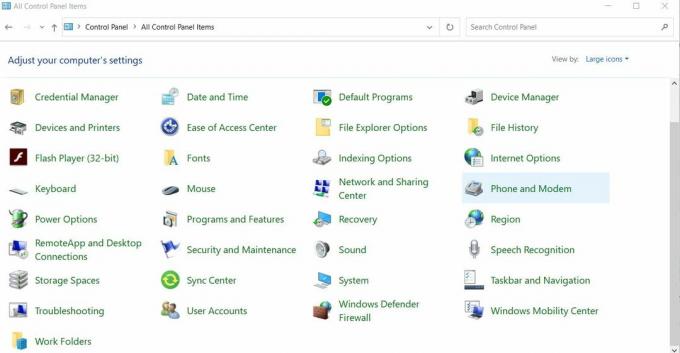
- Velg alternativet i brannmurvinduet Tillat en app eller funksjon gjennom Windows Defender-brannmur fra venstre rute.

- Klikk nå på Endre innstillinger.
- Rull nedover listen for å finne Uenighet og kryss av i avmerkingsboksen ved siden av den.
- Til slutt klikker du på OK.
- Når du er ferdig, start Discord og sjekk om problemet har løst, eller om det vedvarer.
Korriger 5: Deaktiver tredjeparts Antivirus (midlertidig):
Tredjeparts antivirus har blitt lagt merke til som forstyrrelser mens Discord kjøres. Nå som antivirusprogrammer er utrolig viktige for systemets beskyttelse, er det risikabelt å deaktivere dem. Imidlertid er en relativt tryggere løsning på dette hvitlisting Discord on the Antivirus. Når du har gjort det, kan du prøve å koble Discord igjen og sjekke om det går greit nå. Hvitliste Discord på Antivirus-applikasjonen vil bare slutte å virke på appen (Discord), men vil kjøre problemfritt med de andre applikasjonene på systemet ditt. Prosessen vil variere avhengig av hvilket tredjeparts Antivirus du bruker.
Korriger 6: Feilsøk kompatibilitet:
Et Windows-program eller en innstilling kan forhindre at Discord kan koble til serverne. Derfor kan du løse problemet ved å bruke feilsøkingsfunksjonen. For å gjøre det,
- For det første, finn Discord's executable (vil være i C: \ Program Files eller desktop).
- Høyreklikk på den og velg Feilsøk kompatibilitet. Windows-ledeteksten vil nå oppdage problemene.
- Prøv nå Anbefalte innstillinger for å teste applikasjonen og sjekke om den går greit i anbefalt tilstand.
Korriger 7: Slett Discord-innstillingsfilen:
Korrupt Discord-innstillingsfil kan også forårsake ‘Discord Stuck on the connection screen issue’. Hvis du sletter denne filen, kan det hjelpe deg med å løse problemet. For å gjøre det,
- Åpne LØPE spør ved å trykke helt på WINDOWS + R.
- Skriv inn i den tomme kommandofeltet % appdata% og klikk på OK.

- Åpne fra det nylig åpnede vinduet Diskordmappe.
- Bla ned for å finne Innstillinger fil i .JSON Kilde Filformat.
- Velg filen og trykk Skift + Slett helt for å fjerne den.
- Når du er ferdig, start Discord på nytt og sjekk om problemet har løst, eller om det vedvarer.
Så dette var en detaljert forklaring på spørsmålet "hvordan fikser jeg Discord fast på problemet med tilkoblingsskjermen? Løsningene nevnt i artikkelen ovenfor er de mest nyttige, og vi er sikre på at avhengig av årsaken, vil en av dem hjelpe deg med jevn Discord-tilkobling.
Vi håper du vil finne alle detaljene som nevnt ovenfor, nyttige og informative. Fortsett å prøve den ene eller den andre løsningen til du blir kvitt problemet "Discord fast på tilkoblingsskjermen". Skjerm fast er et vanlig problem med Discord, og man kan raskt komme overens med det. Hvis du har spørsmål eller tilbakemeldinger, kan du skrive ned kommentaren i kommentarfeltet nedenfor.


![Slik installerer du lager-ROM på ZTE Q501T [Firmware Flash File / Unbrick]](/f/b5d9b40cf9a482f7ddeca30df27f69f7.jpg?width=288&height=384)